自从 2018 年 5 月 Sketch50 版本发布以来,经历年半,Sketch 版本号终于迈进 60 大关。Chrome 78 在旁边瑟瑟发抖……
最 Sketch 60 Beta 版本已供载,这次版本同样给设计师带来了贴心的功。

如想知 59 版本新功能,请看这篇文章《Sketch 59 Beta版本探秘,看看都有什么新功能》。
如果想体验 Sketch 最 Beta 版本,请进入 Sketch 测试版页载 https://www.sketch.com/beta/。
但是要记住,一定要在自己的正式件中,防止修改后,低版本打开。
Sketch 60 要求 Mac 系统版本是 Mac OS High Sierra 10.13.4 及以上,下面是 Sketch 各大版本对应的 Mac 系统版本表格,如果遇新版的Sketch 不开就需要检查下的系统版本了。

这是 60 版本最大的改变之一。左侧的页面列表现在变为两个标签切换,分别是图层和组件。图层和之前一样,中包含页面和画信息。

的组件标签是 Sketch 档使的有 Symbol 组件,包含引入的 Library 组件库。

实际上,在一个 Library 组件库中,除了最基础的 Symbol 组件之外,还包含字样式和图层样式。因此,60 版本对有的组件和样式进行了分类,分别是 Symbol、Text Style、Layer Style,可通过标签进行快速切换。

组件和样式的树形结构分类在列表中是件夹的形式呈现,需要我们养成科、合、捷的命名习惯。

在的组件列表中,对于档本地组件和样式,我们可很方地进行重命名、删除等操作, 而再 Symbol 画中一个个寻修改。箭头指向的就是档自己的组件和样式。

而对于外引的 Library 组件库来说,重命名、删除等操作是被禁止的,除非转为本地组件和样式才可编辑。

同时我们可很方地通过拖拽在界面中使这些组件和样式,并且在面方有对应的预览。 面最和图层面一样附带了搜索功,可通过键字快速筛需要的组件和样式。

于界使用文样、图层样和 Symbol 组件,右侧属性板选择下增加了快捷操作按钮,可以便地接进各操作。
本地 Symbol 组件分为分离和编辑模两个项。分离即打散组件,编辑模就会和往一样进入到 Symbol 页面进行编辑。

引入的 Library 组件库,实分为两种,一种是本地组件库,在自己电脑中;另一种是远程组件库,通过端链接引入,如 Kitchen 自带的插件、iOS 组件等,这两种是有区别的。
本地组件库为本地化、离、在组件库中编辑三个选项。本地化即把外部引入的组件动转目前文档内的组件列表中,变为普通的Symbol。在组件库中编辑就会开本地对应的 Sketch 文档进行编辑操作。

远程组件库为本地化、离个选项,和本地组件库相比缺少了在组件库中编辑这个选项。如果需要编辑修改,只能先转为本地才可以。

以上是三种组件的别,其实在图层列表中也可以通过组件图标来进行。只不过 Library 中的本地和远程图标都一的。
此外图层文字样式的操作也同样行了面板新,把修改功能全部外显,操作效果之一样。

既然 Library 有本地和远程之,60 版本在置中对 Library 管理界面也进行了本地和远程。并且,如果通过 Sketch Cloud 加入过队,那队的 Library 库会动添加进列表,方便协作管理。不过 Sketch Cloud 协作功能需要额外按年付费。

Sketch 作为一款矢量设计工具,本身实是弱单位的,如宽和距离只有数值没有单位。过在缩放工具中却包含 px 单位。
60 版本对缩放工进行了优化,去除了 px 位,并且和宽高属性一支持运算,置起来更加方便。

最后是一个很小的改,把之前口顶的建档按钮移到最使档区域,整体更简洁整齐。

Sketch 60 版本这 Symbol 组件和样管理进了比较大更新,便我们更好更接地使用这些强大功能。
如果自己平时在项目设计中就没有使过 Symbol 组件和字图层样式,那么这次更影响大。但是作为一名使 Sketch 的 UI 设计师,我们仅仅简单地把 Sketch 当成一个画图工具,而是要充分发挥它的强大功,来我们的设计效率。
欢迎关注作者的公众号:「UI黑」

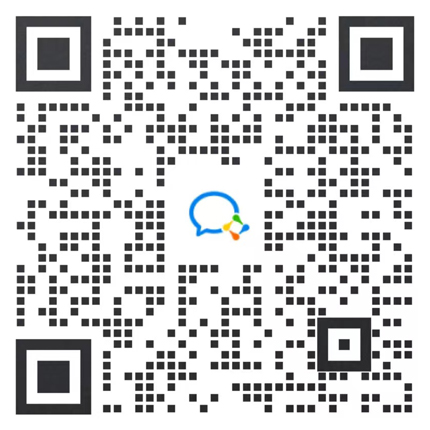
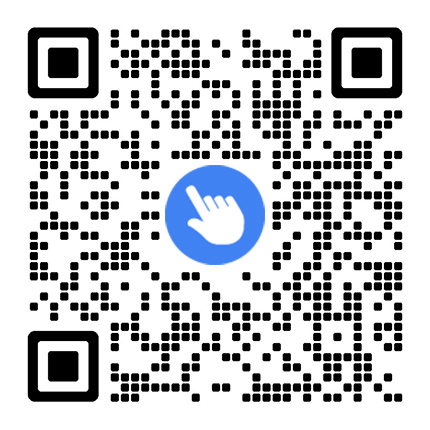
 浙公网安备33011002017549号
浙公网安备33011002017549号